In dit artikel leer je hoe je verkooporders eenvoudig van AFAS naar HubSpot kunt synchroniseren. We nemen je stap voor stap mee door het proces, zodat je verkooporders correct worden overgezet.
1. Configuratie in Cuex Connect
Log eerst in op de Cuex Connect-applicatie. Ga vervolgens naar "Verbonden accounts" en klik op de knop "Wijzig configuratie". Je komt nu op een pagina waar je de integratie kunt configureren. Klik daarna op het dropdownmenu naast het AFAS-logo bij "Contact" en selecteer de optie "Sales Order".

Voor een correcte synchronisatie van AFAS naar HubSpot hebben we enkele velden als standaard gemarkeerd op contact-, bedrijfs- en dealniveau. Deze velden moeten worden gesynchroniseerd om succesvol contacten, bedrijven en deals aan te maken in HubSpot.
Je kunt de standaardvelden uitbreiden met extra velden. Wil je hier meer over weten? Lees dan dit artikel.
Als je klaar bent, klik dan rechtsboven op de gele knop "Opslaan en sync" en vervolgens linksboven op "Sluiten". Je wordt teruggeleid naar de pagina "Mijn koppelingen". Zet daar de schuifknop op "On" om de synchronisatie te activeren.
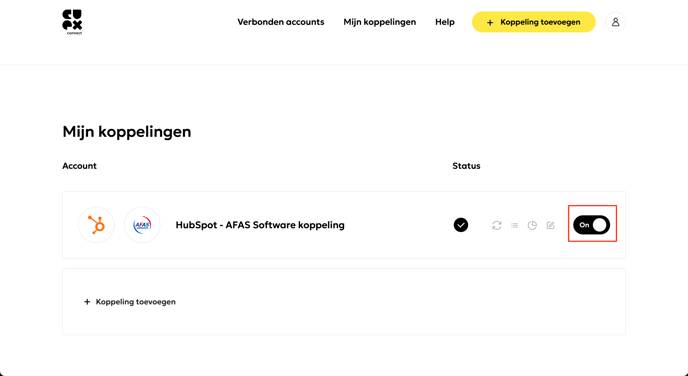
2. Werkwijze in AFAS
De synchronisatie van verkooporders werkt eenvoudig. Elke nieuwe of gewijzigde order wordt automatisch naar HubSpot gesynchroniseerd. Het bijbehorende bedrijf (verkooprelatie) en contact (verkoopcontact) worden ook gesynchroniseerd naar HubSpot en aan de deal gekoppeld. De integratie controleert elke 5 minuten op nieuwe of gewijzigde verkooporders.
Als een record niet wordt aangemaakt of bijgewerkt in HubSpot, pas dan een van de onderstaande eigenschappen in AFAS aan en controleer na 5 minuten of het record is verwerkt in HubSpot.
De onderstaande verkooporder velden worden gesynct:
- Ordernummer
- Status
- Orderdatum
- Verkooprelatie
- Opdrachtnummer Referentie
- Opdrachtnummer/referentie
- Brutobedrag
- Btw Bedrag
- Factuurtotaal
- Afleveradres
- Reeds betaald
- 2e keer ingepland
- 2e levering toegezegd
- 2e magazijn datum
- Datum levering (toegezegd)
- Ingepland
- Magazijn afwerkdatum